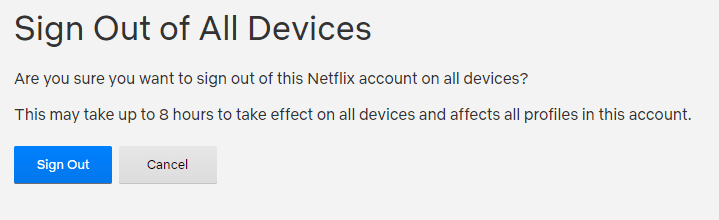Veel mensen openen hun Netflix-account op meerdere apparaten. Een smart-tv is ideaal voor toegang vanuit huis, terwijl laptops, tablets en telefoons geschikt zijn voor gebruik onderweg. Veel mensen delen zelfs de toegang tot hun account met hun familie om kosten te besparen.
Af en toe is het goed om te controleren welke apparaten zijn aangemeld bij uw account, om er zeker van te zijn dat niemand toegang heeft tot uw account die dat niet zou moeten zijn. Hiervoor moet je eerst op een computer inloggen bij Netflix. U kunt dan toegang krijgen tot uw accountgegevens door een gebruikersprofiel te kiezen, vervolgens op het profielpictogram in de rechterbovenhoek te klikken en vervolgens op "Account" te klikken.
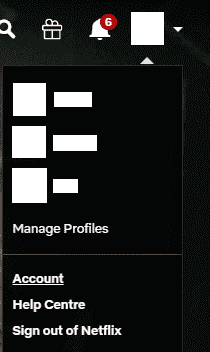
Je ingelogde apparaten beheren
Op de accountpagina zijn er drie opties die handig zijn voor het beheren van uw apparaten, die zich allemaal in de subsectie "Instellingen" bevinden. Je hebt 'Downloadapparaten beheren', 'Recente apparaatstreamingactiviteit' en 'Uitloggen op alle apparaten'.
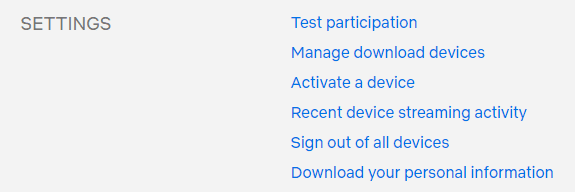
Op de pagina "Downloadapparaten beheren" kunt u bekijken op welke apparaten momenteel gedownloade inhoud is opgeslagen, wanneer ze voor het laatst inhoud hebben gedownload en welke programma's en afleveringen ze hebben gedownload.
Als u inhoud naar een ander apparaat wilt downloaden, maar dit niet kunt omdat er al te veel apparaten inhoud hebben, kunt u hier een apparaat verwijderen. Als u een apparaat verwijdert, wordt het niet van uw account verwijderd, maar de volgende keer dat het verbinding maakt met Netflix, worden de downloads gemarkeerd als verlopen.
Om een apparaat te verwijderen, klikt u eenvoudig op de relevante knop "Apparaat verwijderen". Zodra je dit hebt gedaan, kun je beginnen met het downloaden van inhoud naar een nieuw apparaat.
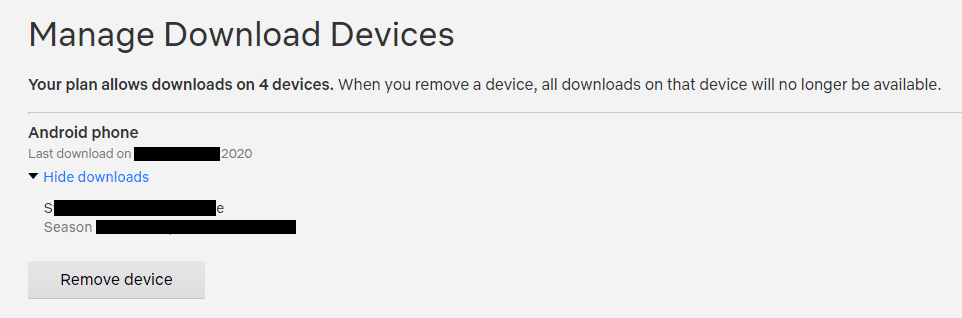
In het scherm 'Recente apparaatstreamingactiviteit' kunt u de locaties zien van waaruit uw account inhoud heeft gestreamd en een ruwe beschrijving van welk apparaat is gebruikt. Als u dit activiteitenlogboek bekijkt, kunt u zien of iemand zonder toestemming toegang tot uw account heeft gekregen. Helaas kunt u geen enkel verdacht apparaat specifiek afmelden.

Op de pagina "Uitloggen van alle apparaten" kunt u elk apparaat uitloggen van uw account door op de knop "Afmelden" te klikken.
Opmerking: het kan tot acht uur duren voordat dit proces van kracht wordt.
Deze optie is handig als je verdachte activiteit op je account hebt opgemerkt en iedereen wilt uitloggen en je wachtwoord wilt wijzigen. Helaas is het alleen van toepassing op alle apparaten en niet op specifieke verdachte sessies.